Gestione e utilizzo del database MySQL in ServBay
MySQL è un sistema di gestione di database relazionali open source ampiamente utilizzato, noto per le sue alte prestazioni, affidabilità e semplicità d'uso. ServBay, come potente ambiente locale per lo sviluppo web, integra nativamente MySQL. Questa guida spiega nei dettagli come gestire e utilizzare i database MySQL in ServBay, inclusi installazione, configurazione, connessione, backup, ripristino, ottimizzazione delle prestazioni e gestione della sicurezza, aiutando gli sviluppatori a sfruttare al massimo le funzionalità MySQL offerte da ServBay.
Installazione e configurazione di MySQL
ServBay offre un'interfaccia intuitiva per gestire vari pacchetti software, tra cui MySQL.
Apri l'applicazione ServBay, clicca su Pacchetti nella barra di navigazione a sinistra e seleziona MySQL. Qui puoi vedere la lista delle versioni di MySQL supportate da ServBay e scegliere quella di cui hai bisogno per l'installazione. ServBay supporta diverse versioni di MySQL, dai rilasci più datati ai più recenti, soddisfacendo una vasta gamma di esigenze.
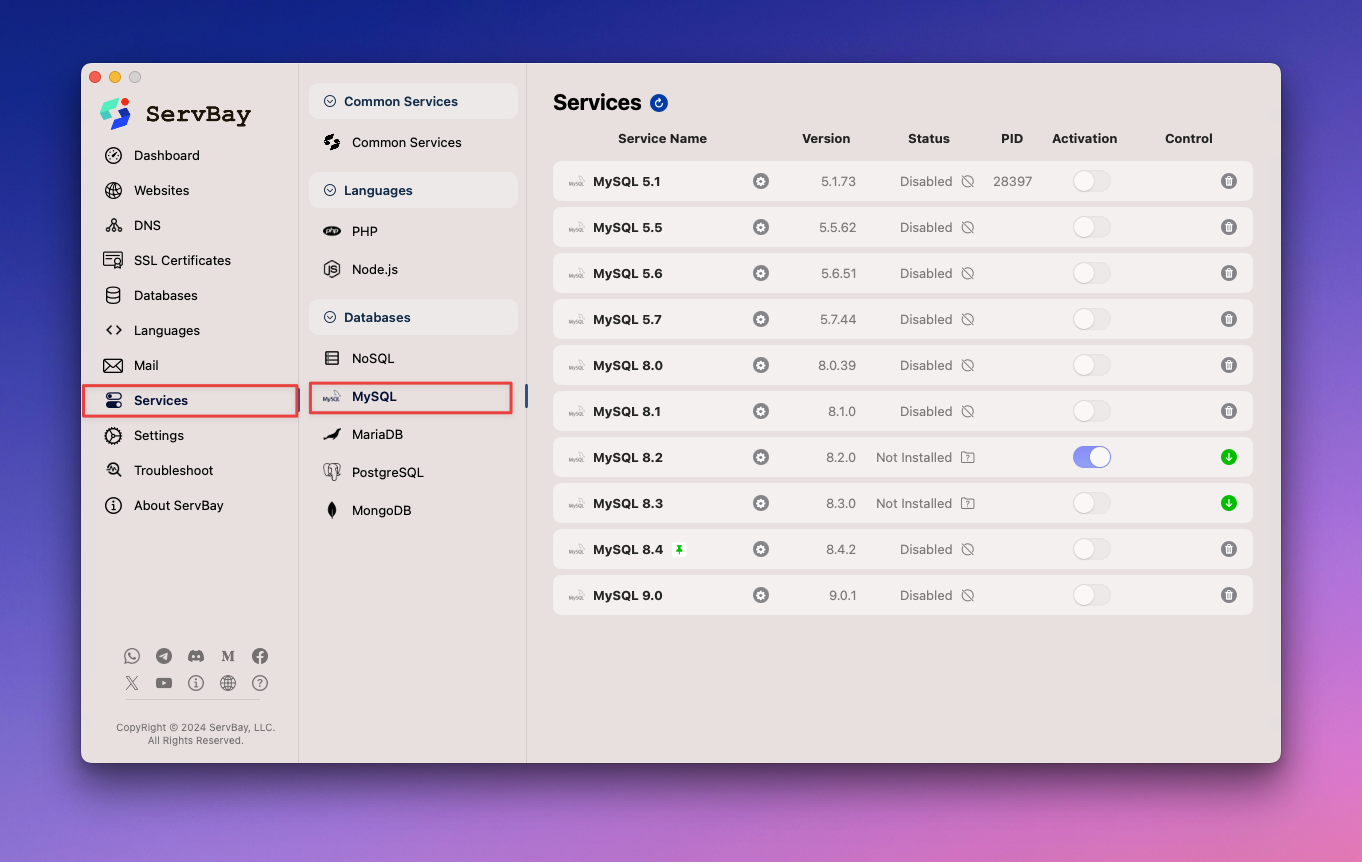
Dopo aver scelto la versione di MySQL da installare, ServBay gestirà automaticamente tutto il processo di download e installazione.
Avvio e gestione del servizio MySQL
Una volta installato, puoi gestire il servizio MySQL in modo semplice tramite la piattaforma grafica di ServBay oppure usando lo strumento da riga di comando servbayctl.
Utilizzo della piattaforma di gestione ServBay
- Apri l'applicazione ServBay.
- Nella barra di navigazione laterale, clicca su Pacchetti e seleziona MySQL.
- Dalla lista delle versioni MySQL, individua quella che hai installato. Qui troverai le opzioni per avviare, fermare o riavviare il servizio MySQL di quella versione specifica. Premi il pulsante corrispondente per eseguire l'operazione desiderata.
Utilizzo dello strumento da riga di comando servbayctl
servbayctl è l'interfaccia da riga di comando di ServBay che consente una gestione più flessibile dei servizi.
bash
# Avvia il servizio MySQL di una versione specifica (es. MySQL 8.0)
servbayctl start mysql 8.0
# Ferma il servizio MySQL di una versione specifica (es. MySQL 8.0)
servbayctl stop mysql 8.0
# Riavvia il servizio MySQL di una versione specifica (es. MySQL 8.0)
servbayctl restart mysql 8.0
# Visualizza lo stato del servizio MySQL di una versione specifica (es. MySQL 8.0)
servbayctl status mysql 8.01
2
3
4
5
6
7
8
9
10
11
2
3
4
5
6
7
8
9
10
11
Sostituisci 8.0 con il numero di versione effettivamente installato e utilizzato.
Configurazione di MySQL
ServBay permette di modificare facilmente il file di configurazione di MySQL tramite interfaccia grafica, adattando il database a esigenze di sviluppo o prestazioni specifiche.
Per i dettagli su come modificare e ottimizzare la configurazione di MySQL, consulta la guida Modifica della configurazione di MySQL nella documentazione di ServBay. Questa guida ti spiega come accedere ed editare i file di configurazione di MySQL e illustra le opzioni più comuni.
Connessione a MySQL
La connessione al database MySQL è fondamentale per lo sviluppo. Puoi accedere al servizio MySQL in ServBay sia tramite client da riga di comando che attraverso software di gestione grafica come phpMyAdmin e Adminer.
Connessione tramite riga di comando
Il client da riga di comando di MySQL è uno strumento potente per eseguire SQL e compiti amministrativi.
Connessione tramite TCP/IP: È il metodo più comune. Indica l'hostname (di solito
localhost) e la porta (di default MySQL usa la3306).bashmysql -u your_username -p -h localhost -P 33061Dopo aver lanciato il comando ti verrà chiesta la password.
Connessione tramite socket: Per connessioni locali, usare il socket Unix è spesso più veloce e sicuro del TCP/IP. Il file socket si trova tipicamente nella directory temporanea di ServBay.
bashmysql -u your_username -p -S /Applications/ServBay/tmp/mysql.sock1Anche in questo caso, ti verrà richiesta la password.
Sostituisci your_username con il nome utente MySQL che utilizzi. Per una nuova installazione di MySQL su ServBay, la password di default per l’utente root è disponibile o configurabile dal pannello di controllo di ServBay. Per la sicurezza, è altamente raccomandato impostare una password robusta per l’utente root oppure creare utenti dedicati con permessi specifici per lo sviluppo quotidiano.
Connessione tramite phpMyAdmin e Adminer
ServBay include phpMyAdmin e Adminer, due soluzioni web popolari per la gestione grafica dei database MySQL.
Puoi accedervi tramite la pagina di amministrazione predefinita fornita da ServBay:
- Indirizzo di accesso: https://servbay.host
Troverai i link sia per phpMyAdmin che Adminer. Clicca il link desiderato e accedi con le tue credenziali MySQL per iniziare a gestire il database tramite interfaccia grafica. Questi strumenti sono l'ideale per compiti frequenti come creare/eliminare database, tabelle e utenti, oppure per importare/esportare dati.
Fondamenti della gestione database
Una volta connesso a MySQL, puoi eseguire qualsiasi attività di amministrazione.
Creazione di database e utenti
È buona norma creare database e utenti separati per ogni progetto, aumentando sicurezza e isolamento.
Creazione di un database: Utilizza il comando
CREATE DATABASEper creare un nuovo database.sqlCREATE DATABASE mydatabase;1Sostituisci
mydatabasecon il nome che desideri.Creazione di un utente e assegnazione dei permessi: Crea un nuovo utente MySQL concedendo solo i permessi necessari sul database specifico. È più sicuro che usare l’utente
rootper le attività quotidiane.sql-- Crea un nuovo utente 'servbay-demo'@'localhost' con una password CREATE USER 'servbay-demo'@'localhost' IDENTIFIED BY 'a_strong_password_here'; -- Concedi tutti i permessi su 'mydatabase' all'utente 'servbay-demo' GRANT ALL PRIVILEGES ON mydatabase.* TO 'servbay-demo'@'localhost'; -- Aggiorna i permessi FLUSH PRIVILEGES;1
2
3
4
5
6
7
8Modifica
servbay-democon il nome utente desiderato,a_strong_password_herecon una password robusta, emydatabasecol nome del tuo database.'localhost'implica che l’utente può connettersi solo dalla macchina locale.
Backup e ripristino
Effettuare regolarmente il backup del database è fondamentale per proteggersi dalla perdita di dati. ServBay supporta backup manuali e offre anche una funzione di backup automatico.
Backup manuale del database
Lo strumento mysqldump permette di esportare il database in un file SQL.
Salva i backup nella cartella ServBay dedicata per facilitarne la gestione:
bash
/Applications/ServBay/backup/mysql1
Esegui il backup di un database specifico con:
bash
mysqldump -u your_username -p mydatabase > /Applications/ServBay/backup/mysql/mydatabase_backup_$(date +"%Y%m%d_%H%M%S").sql1
Sostituisci your_username con l'utente che ha accesso a mydatabase e mydatabase con il database da salvare. $(date +"%Y%m%d_%H%M%S") aggiunge automaticamente data e ora al nome del file, così puoi tenere traccia dei vari backup.
Ripristino del database
Per ripristinare un database da un file di backup SQL, usa il client da riga di comando di MySQL:
bash
mysql -u your_username -p mydatabase < /Applications/ServBay/backup/mysql/mydatabase_backup_file.sql1
Sostituisci your_username con l'utente autorizzato, mydatabase con il database di destinazione e /Applications/ServBay/backup/mysql/mydatabase_backup_file.sql col percorso del file di backup.
Funzionalità di backup automatico di ServBay
ServBay offre un potente sistema di backup automatico, che consente di salvare periodicamente database, file del sito, configurazioni, certificati SSL e altri dati critici. Si consiglia di configurare questa funzione dalle impostazioni di ServBay per garantirne la sicurezza. Per maggiori dettagli, consulta Come effettuare backup e ripristino automatico del database MySQL.
Ottimizzazione delle prestazioni
Le prestazioni del database influenzano direttamente la velocità delle applicazioni. MySQL offre molti strumenti e parametri per ottimizzare l’efficienza delle operazioni.
Ottimizzazione degli indici
Creare indici sulle colonne usate frequentemente nelle condizioni dei query (WHERE), nei join (JOIN) o negli ordinamenti (ORDER BY) è uno dei modi migliori per migliorare la velocità delle query.
Ad esempio, per creare un indice sulla colonna column_name della tabella your_table_name:
sql
CREATE INDEX idx_column_name ON your_table_name(column_name);1
Ottimizzazione delle query
Per analizzare l’esecuzione di una query SQL si può usare il comando EXPLAIN, che mostra il piano di esecuzione e aiuta a identificare colli di bottiglia.
sql
EXPLAIN SELECT * FROM your_table_name WHERE column_name = 'value';1
Dall’output di EXPLAIN puoi capire se sono utilizzati gli indici corretti o se avviene una scansione completa delle tabelle e intervenire di conseguenza.
Ottimizzazione della configurazione
Modificare i parametri nel file di configurazione di MySQL può avere un impatto rilevante sulle prestazioni. Ecco alcune impostazioni chiave:
innodb_buffer_pool_size: la dimensione della buffer pool usata da InnoDB per memorizzare i dati e gli indici in memoria, parametro fondamentale per le prestazioni. Si consiglia di impostarlo tra il 50% e il 70% della RAM disponibile.key_buffer_size: dimensione del buffer per gli indici MyISAM. Se si usa principalmente InnoDB, si può mantenere questo valore basso.max_connections: numero massimo di connessioni simultanee consentite.query_cache_size: dimensione della cache delle query (nelle versioni recenti di MySQL questa funzione è stata rimossa o disabilitata per default).
Puoi modificare questi parametri usando il pannello di configurazione di ServBay. Ad esempio, per impostare la dimensione della InnoDB buffer pool nel file my.cnf (oppure nel file equivalente di ServBay):
ini
[mysqld]
innodb_buffer_pool_size = 1G # Modifica in base alla memoria del tuo sistema1
2
2
Dopo aver cambiato la configurazione, riavvia il servizio MySQL per applicare le modifiche.
Gestione della sicurezza
Proteggere il database da accessi non autorizzati e perdita dei dati è fondamentale.
Impostare password robuste
Imposta password complesse, uniche e difficili da indovinare per tutti gli utenti (in particolare per root). Cambiale periodicamente.
sql
-- Dopo aver effettuato la connessione a MySQL, usa il seguente comando per cambiare la password di un utente
ALTER USER 'your_username'@'localhost' IDENTIFIED BY 'your_new_strong_password';
-- Oppure per la compatibilità con versioni precedenti
-- SET PASSWORD FOR 'your_username'@'localhost' = PASSWORD('your_new_strong_password');1
2
3
4
5
2
3
4
5
Sostituisci your_username e your_new_strong_password con il nome utente e la nuova password.
Effettuare backup regolari
Oltre ai backup manuali, configura la funzione di backup automatico di ServBay per assicurarti di poter recuperare i dati in caso di perdita improvvisa. Conserva i file di backup in un luogo sicuro, preferibilmente anche fuori sede.
Limitare i permessi di accesso
Applica il principio del privilegio minimo: concedi agli utenti solo i permessi strettamente necessari alle loro attività. Evita di usare utenti con privilegi globali (come ALL PRIVILEGES ON *.*) per le operazioni quotidiane.
sql
-- Revoca tutti i privilegi su tutti i database e tabelle ad un utente (attenzione!)
REVOKE ALL PRIVILEGES ON *.* FROM 'your_username'@'localhost';
-- Concedi solo permessi specifici su un singolo database
GRANT SELECT, INSERT, UPDATE, DELETE ON mydatabase.* TO 'your_username'@'localhost';
-- Aggiorna i permessi
FLUSH PRIVILEGES;1
2
3
4
5
6
7
8
2
3
4
5
6
7
8
Concedi soltanto i permessi strettamente necessari (SELECT, INSERT, UPDATE, DELETE, CREATE, DROP, ALTER, ecc.) in base ai compiti dell’utente.
FAQ e risoluzione dei problemi
Nell’utilizzo di MySQL possono presentarsi vari problemi. Vediamone alcuni comuni e relative soluzioni.
Problemi di password
Se dimentichi la password del root o di qualunque altro utente MySQL, puoi reimpostarla seguendo alcuni semplici passaggi. ServBay rende il processo veloce.
Consulta la guida Come reimpostare la password root di MySQL nella documentazione di ServBay per la procedura dettagliata.
Impossibile connettersi a MySQL
Se riscontri problemi di connessione a MySQL, verifica quanto segue:
Verifica che il servizio MySQL sia attivo: Usa l’interfaccia ServBay o il comando
servbayctlper controllare lo stato del servizio.bashservbayctl status mysql 8.01Se il servizio non è attivo, prova ad avviarlo.
Controlla i parametri di connessione: Assicurati che username, password, host/IP, porta e il percorso del socket siano corretti. L’accesso tramite
localhostpuò avvenire via TCP/IP o via socket, verifica quale modalità usi.Controlla le regole del firewall: Anche se di solito non è un problema nell’ambiente locale, se il sistema operativo o programmi di sicurezza bloccano il traffico, autorizza la porta di MySQL (default 3306).
Verifica i permessi dell'utente MySQL: Assicurati che l’utente abbia diritto di accedere secondo le modalità scelte (es. tramite
localhost). Un utente necessita del permessoGRANT OPTIONper eseguireSHOW GRANTS.sql-- Visualizza i permessi di un utente dopo aver effettuato l'accesso SHOW GRANTS FOR 'your_username'@'localhost';1
2
Problemi di permessi
Se riesci a collegarti ma non puoi eseguire certe operazioni (es. creare tabelle, inserire dati) quasi sicuramente si tratta di permessi insufficienti.
Verifica i permessi utente: Accedi a MySQL e usa il comando
SHOW GRANTSper controllare i permessi attuali.sqlSHOW GRANTS FOR 'your_username'@'localhost';1Assegna i permessi necessari: Accedi con un utente che ha sufficienti privilegi (ad esempio
root) e usaGRANT+FLUSH PRIVILEGESper aggiornare i permessi.sql-- Esempio: concedi tutti i permessi su un database specifico GRANT ALL PRIVILEGES ON mydatabase.* TO 'your_username'@'localhost'; FLUSH PRIVILEGES;1
2
3
Conclusioni
MySQL è uno strumento indispensabile per lo sviluppo web, e ServBay rende la sua gestione locale semplice ed efficiente. Grazie all’interfaccia grafica di ServBay e al tool da riga di comando servbayctl, puoi installare, avviare, fermare e configurare MySQL con facilità. Sfrutta anche gli strumenti phpMyAdmin/Adminer integrati e i metodi di connessione e amministrazione descritti, strategie di backup e ripristino, consigli di ottimizzazione e best practice di sicurezza per garantire che il tuo database MySQL in ServBay sia veloce, stabile e protetto. La funzione di backup automatico di ServBay aggiunge un ulteriore livello di protezione per i tuoi dati durante lo sviluppo locale.

